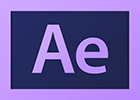
Avant de commencer à entrer dans le vif du sujet avec des exemples pratiques dans les chapitres suivants, ce chapitre va vous familiariser avec l'utilisation de l'interface graphique d'After Effects.
Ce cours a été écrit pour After Effects CS3, mais il est valable pour les versions plus récentes : CS4, CS5 et CS6, car il n'y a pas eu d'importantes modifications (refonte) du logiciel entre toutes ces versions, l'interface n'a pas évolué sur le "fond" depuis CS3.
Panneaux
L'interface d'After Effects est essentiellement composée de panneaux (ou palettes). Chaque panneau a un rôle bien défini, c'est ce que nous allons voir tout de suite :
Voici à quoi servent ces panneaux :
| Chutier | C'est ici qu'arrive tout ce que vous avez importé (vidéos, images, musiques). |
| Vue | Il affiche votre composition. D'ailleurs on l'appelle aussi le panneau Composition. |
| Navigation | Permet de lire la vidéo, et de lancer des prévisualisations pour avoir un aperçu, ou de mettre en pause... |
| Caractère | Ce panneau est entièrement dédié à la typographie, on peut y sélectionner des polices, des tailles, choisir l'alignement du texte... |
| Timeline | Elle sert à positionner les calques dans le temps et de définir l'ordre de superposition. On fait glisser-déposer les éléments du chutier vers la timeline. |
| Outils | C'est ici que tous les outils sont rangés. Il suffit de cliquer sur un outil pour le sélectionner, il vous permettra ensuite de travailler sur votre projet. |
Mais tous les panneaux ne sont pas affichés en même temps, sinon un seul écran ne suffirait pas !
En réalité on ne se sert que d'un nombre réduit de panneaux (ceux qui sont affichés sur le screenshot), quand on a besoin d'un panneau qui n'est pas affiché, il faut aller le chercher dans le menu Fenêtre.
Outils
Avant d'aller plus loin, nous allons aussi voir la fonction des principaux outils :
| Outil Sélection |  |
Outil le plus utilisé, il sert un peu à tout (sélectionner, déplacer, attraper...). |
| Outil Main |  |
Permets de déplacer la vue (dans la pratique on utilise le raccourci barre d'espace). |
| Outil Loupe |  |
Contrôle le zoom (utilisez plutôt la molette). |
| Outil Plume |  |
Sert à |
| Outil Texte |  |
Permets... d'écrire du texte ! |
Mode secondaire
Certains outils possèdent des modes secondaires comme l'outil plume. On le voit à la petite flèche en bas à droite de l'icône. Pour sélectionner un mode secondaire, il suffit de maintenir le clic sur l'outil en question pendant 2 secondes :
Tout compris ? Alors on va passer au chapitre suivant !
Encore faim ? allez lire ça : photomontage "l'envol des mots" !
Ce tutoriel fait partie d'un cours : aller au sommaire pour voir les autres chapitres.




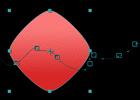



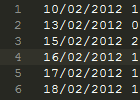







je viens de commencer l'apprentissage, alors je me disais que si je laisse un petit remmerciment, j'aurais plus de chances pr y arriver
(Au lieu de laisser le clic gauche enfoncé pendant deux secondes, je pense qu'on peut faire un clic droit, ça va plus vite ;))
zizou
JE VOUS AIME
Merci
Haiti.
MERCI :)
je n'ai pas commencé mais je veux vous dire bravo et merci....